点击【页面布局】功能选项卡,然后在[页面设置]项目中点击下图中蓝色箭头指向的小按钮 系统中弹出了【页面设置】对话框 系统中弹出的【页面设置】对话框中,点击选择[页边距]功

点击【页面布局】功能选项卡,然后在[页面设置]项目中点击下图中蓝色箭头指向的小按钮
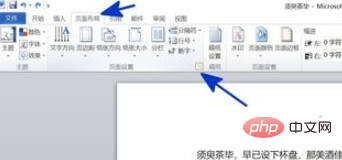
系统中弹出了【页面设置】对话框
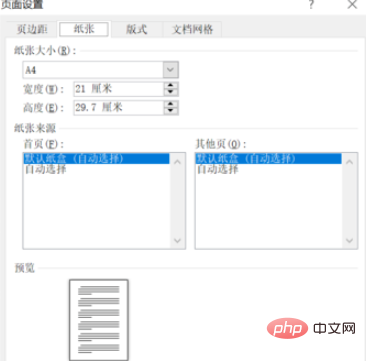
系统中弹出的【页面设置】对话框中,点击选择[页边距]功能选项卡,然后点击[页边距-上]和[页边距-下]后面的按钮,调整页面的上下边距,完成后点击【确定】按钮即可
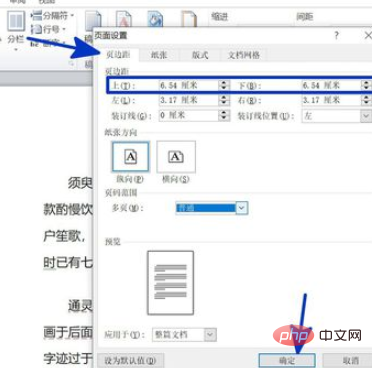
相关文章教程推荐:word教程
以上就是word中上边距和下边距在哪里的详细内容,更多请关注自由互联其它相关文章!
